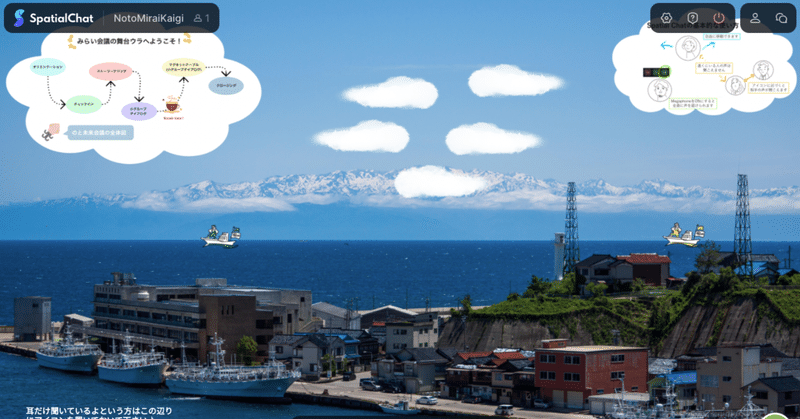
バーチャル旅行ならこのツール! Spacial.Chatの背景カスタマイズをやってみよう!
この記事はYoutube オンラインファシリテーターの実験室の連動記事です。
オンラインファシリテーターの実験室 Vol.42
今回は久々の(?) Spacial.Chatの回。最近、再び50名までは無料で使えるようになったこともあり、Spacial.Chatを使ってワークショップを行う機会が増えています。
Spacial.Chatの魅力はなんと言ってもその没入感。背景を自由にカスタマイズすることでバーチャル旅行のような感覚を味わうことができます。簡単に自分の好きな背景を設定することができるので、オリジナルルームを作ることができて楽しいです。今回はその方法についてご紹介します!
Step1. 管理者様のURLからログイン
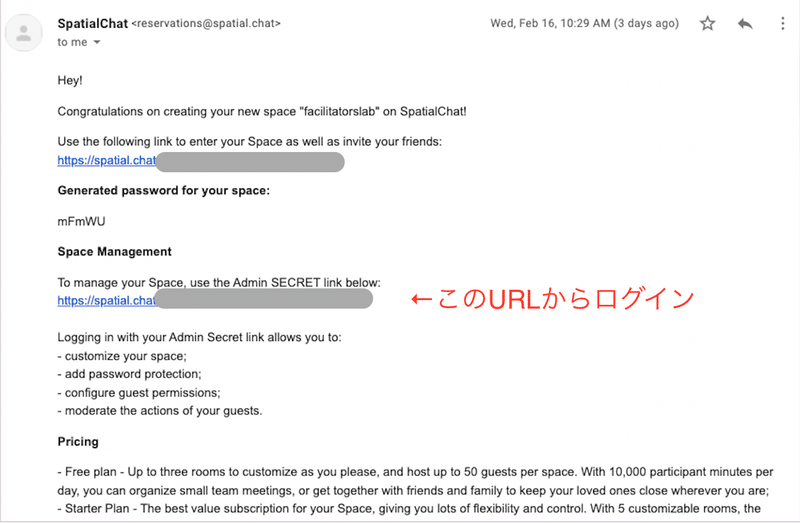
まず、無料アカウントに登録をして、その時に返信メールでくるURLを開いてください。URLが2つ入力されているはずです。早く使ってみたくて1つ目のURL (実際のルームのURL)に入ってその後、2つ目のURLの存在が忘れられがちなのですが、背景をカスタマイズしたい時には2つ目のURLからログインする必要があります。
Step2. 変更画面から画像をアップロード

初期設定も、Spacial.Chat での体験が楽しめるよう、座って話せるスペースがたくさん設定されています。画面左下にあるCUSTOMIZEというボタンを押し、上から2つ目のボタンから背景を変更し、Doneボタンを押します。
そうすると、設定した背景が初期設定になりますので、参加者様のURLからログインした時に、自分が設定した背景のルームに入ることができるようになるのです。
Step3. 参加者の入り口を設定する

背景を設定した後、入り口を設定してみてください。左側のバーの一番上のボタンを押すと、赤い丸のマークが現れます。そのポイントを動かして、場所を決めたらDoneボタンを押して設定完了です。
この設定をしておくと、参加者がログインした時に大体この設定した周りに入ってくることになるので、案内がしやすくなります。
他のオンラインツールよりも背景の設定がしやすく、ルームの作り込みが簡単なことがSpacial. Chatの良さ。気軽な雑談スペースとして、ミーティングルームとして、ぜひ利用してみてください。
次回予告
次回のオンラインファシリテーターの実験室はこの続きとして、実際に私とガオリュウさんがどのようなルーム設定でどんな風に使っているかの実例をご紹介させていただきます。
オンラインファシリテーターの実験室はこちらから👇
最後まで読んでくださってありがとうございました ( ´ ▽ ` )/ ♡ もし良ければシェア、感想などをTwitterやDMなどで教えていただけたら嬉しいです。 またぜひ読みにきてくださいね!
